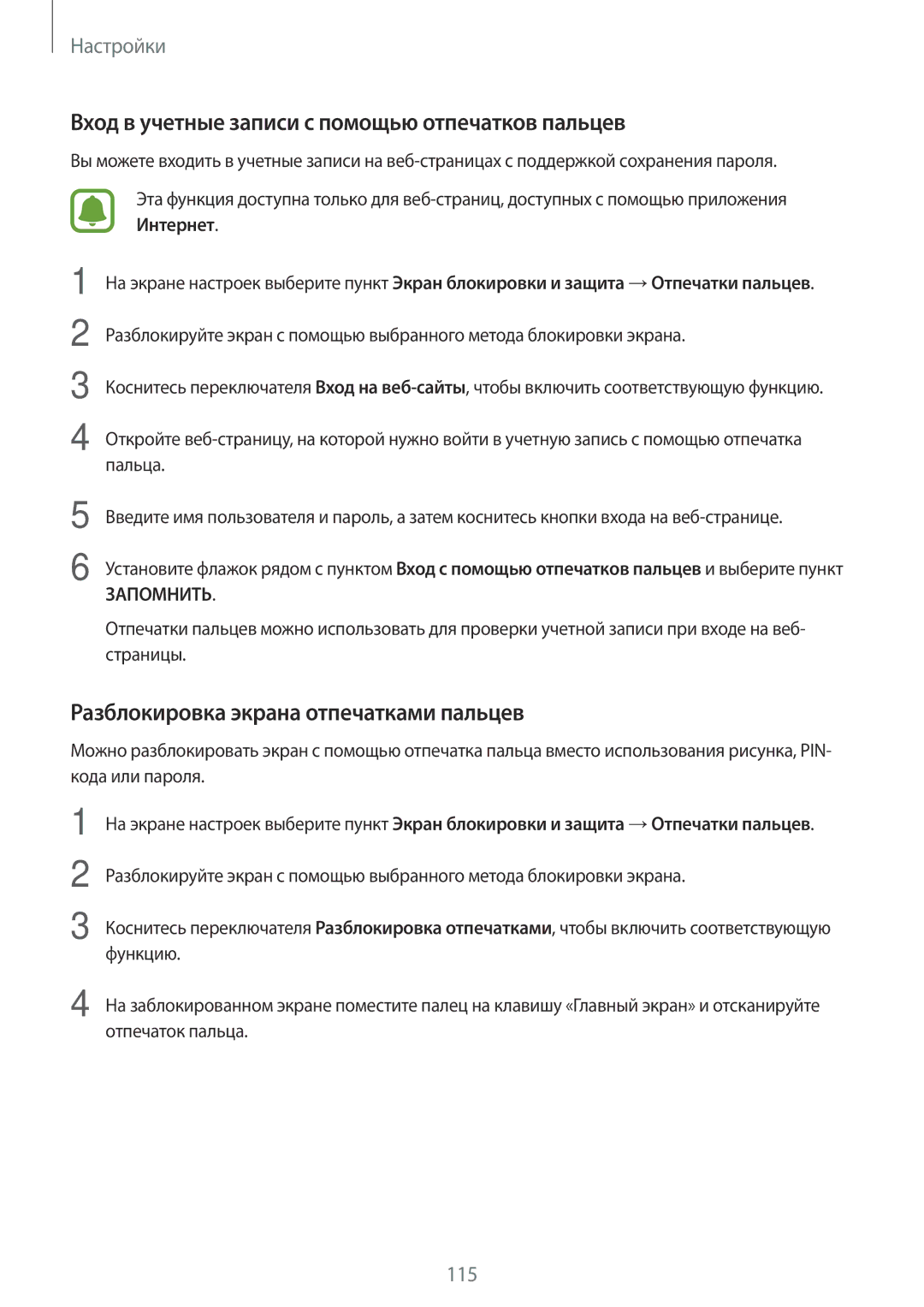Настройки
Вход в учетные записи с помощью отпечатков пальцев
Вы можете входить в учетные записи на
Эта функция доступна только для
1
2
3
4
На экране настроек выберите пункт Экран блокировки и защита →Отпечатки пальцев.
Разблокируйте экран с помощью выбранного метода блокировки экрана.
Коснитесь переключателя Вход на
Откройте
5
6
Введите имя пользователя и пароль, а затем коснитесь кнопки входа на
Установите флажок рядом с пунктом Вход с помощью отпечатков пальцев и выберите пункт
ЗАПОМНИТЬ.
Отпечатки пальцев можно использовать для проверки учетной записи при входе на веб- страницы.
Разблокировка экрана отпечатками пальцев
Можно разблокировать экран с помощью отпечатка пальца вместо использования рисунка, PIN- кода или пароля.
1
2
3
На экране настроек выберите пункт Экран блокировки и защита →Отпечатки пальцев.
Разблокируйте экран с помощью выбранного метода блокировки экрана.
Коснитесь переключателя Разблокировка отпечатками, чтобы включить соответствующую функцию.
4 На заблокированном экране поместите палец на клавишу «Главный экран» и отсканируйте отпечаток пальца.
115